アクティブなネットワーク上の他のオペレーティングシステム環境へのリモートアクセスは、 SSHだけのものではありません。 (セキュアシェル )プロトコル。 Telnet TCP/IPプロトコルを介して同じ機能を実現します。
Telnetを使用 、正常なリモート接続を確立するだけでなく、リモートコンピューティング環境を定義するシステムサービスのトラブルシューティングとテストも行います。
たとえば、特定のポートがターゲットのリモートシステムでアクティブ/オープン/リッスンしているかどうかを確認できます。 Telnetは注目に値します ポート23を利用します リモートTCP接続用。
LinuxにTelnetをインストールする
この記事では、この古いサーバー管理プロトコルのインストールと使用法について説明します。 Telnet以降 は暗号化されていないため、推奨される使用法はテストのみであり、ユーザー定義のネットワークでの使用です。
$ sudo apt-get install telnetd [On Debian, Ubuntu and Mint] $ sudo yum install telnetd [On RHEL/CentOS/Fedora and Rocky Linux/AlmaLinux] $ sudo emerge -a net-misc/netkit-telnetd [On Gentoo Linux] $ sudo pacman -S telnetd [On Arch Linux] $ sudo zypper install telnetd [On OpenSUSE]
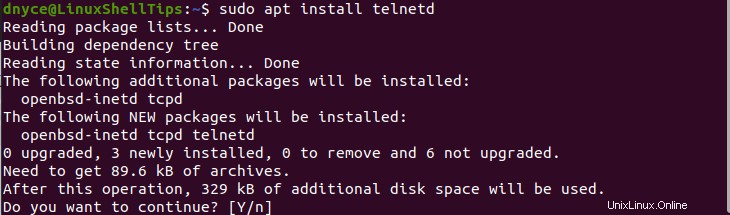
ステータスをチェックして、稼働していることを確認します。
$ sudo systemctl status inetd
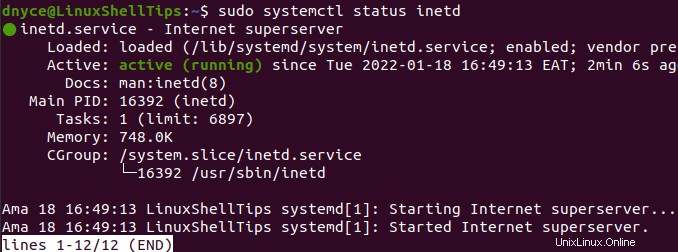
Telnetを介したリモートLinux接続のテスト
Telnetを介してリモートホストシステムへの暗号化されていない接続を実行するには 、最初に、ターゲットとするマシンのIPアドレスを特定する必要があります。
$ ifconfig
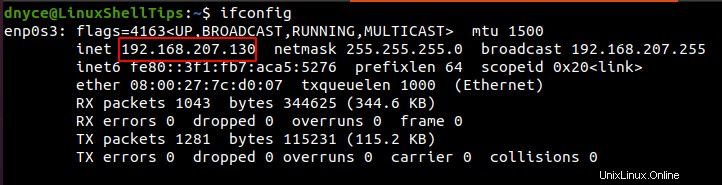
また、対象のリモートLinuxマシンには Telnetが必要です。 上記の推奨インストールコマンドに従ってインストールされます。
$ sudo apt install telnetd -y
また、 Telnetのステータスを確認してください リモートマシンでも実行されていることを確認します。
$ sudo systemctl status inetd
Telnetを利用したサーバーマシンでは、次の構文規則に従います。
$ telnet [remote-system-ip-address]
上記の構文規則の実装は次のようになります。
$ telnet 192.168.207.130
上記のIPアドレスは対象のマシンのものです。リモート/ターゲットのLinuxマシンでファイアウォールを使用しているか、ファイアウォールを有効にしている場合は、ポート 23を通過するトラフィックを許可する必要があります。 Telnet以降 ネットワーク通信に使用します。
$ sudo ufw allow 23/tcp [On Ubuntu & Debian] $ sudo firewall-cmd --permanent --zone=public --add-port=23/tcp [On RHEL] $ sudo firewall-cmd --reload
これで、 Telnetの作成を試みることができます ターゲット/リモートのLinuxマシンへの接続。
$ telnet 192.168.207.130
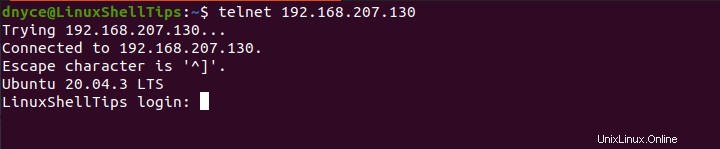
受け入れ可能なユーザーログイン入力の後にパスワード要求が続きます。これを入力すると、リモートLinuxシステムへの管理アクセスが可能になります。アクセスが許可されると、インターフェースは次のように変更されます。
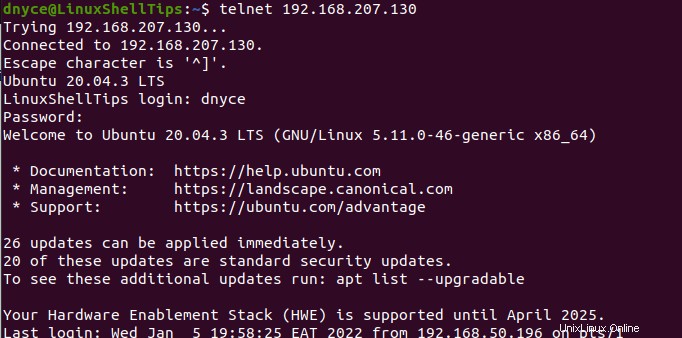
ここから、必要に応じて通常のOS操作を実行できます。
Telnetを介したLinuxでのオープンポートのテスト
もう1つの興味深い機能Telnet ユーザーに提供するのは、IPアドレスを介してターゲットのリモートシステムで開いているポートまたは閉じているポートを検出する機能です。この機能は、システムに存在する脆弱性を特定するのに役立ちます。
たとえば、上記のリモートシステムにポート 80があるかどうかを確認できます。 次のコマンドを実行して開きます:
$ telnet 192.168.207.130 80
ポートが開いている場合は、次のような出力が表示されます。

ポートがブロックされている場合は、次の結果が予想されます。
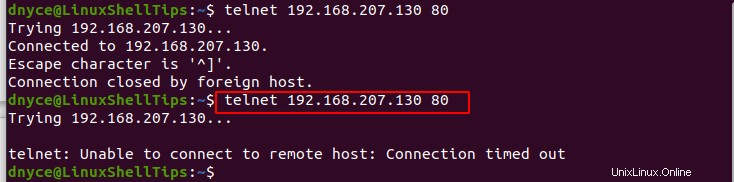
SMTPポート25を介してメールサーバーをテストすることもできます :
$ telnet 192.168.207.130 25
Telnetを使用 、 SSH と同じアプローチで、他のクライアントコンピュータにリモート接続できます。 さらに、疑わしいポートがリッスン/オープンまたは意図せずにクローズされているかどうかをトラブルシューティングして、システムの脆弱性をテストします。